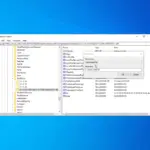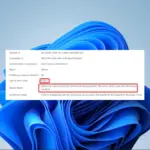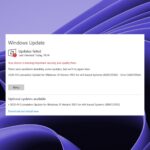Si desea exportar su proyecto 3D creado en Paint 3D a un formato de archivo STL u OBJ, llegó al lugar correcto.
Los archivos STL y OBJ son formatos de archivo compatibles con su impresora 3D. Exportar a estos formatos le permite crear un modelo de la vida real para su proyecto Paint 3D.
La aplicación no te permite exportar directamente a estos formatos, pero existen algunas técnicas que te permitirán hacerlo.
En este artículo, exploraremos algunos de los mejores métodos para aplicar en este caso. Siga leyendo para saber cómo hacerlo.
¿Quiere exportar archivos de Paint 3D a STL y OBJ? Así es cómo
Para exportar su proyecto Paint 3D a un formato .stl u .obj que sea compatible con las impresoras 3D, deberá descargar e instalar la aplicación 3D Builder de Microsoft Store y seguir estos pasos:
Para descargar el constructor 3D:
- Abierto Tienda de Microsoft -> buscar el Constructor 3D aplicación

- Haga clic en él y presione el botón Conseguir botón para descargar la aplicación.
- Espere a que se complete el proceso.
¿Quiere traer objetos al frente y atrás dentro de Paint 3D? Sigue esta guía
1. Guarde el archivo 3D como .3mf:

- Crea tu modelo 3D en el interior Pintura 3D y haga clic en el Botón de menú desde la esquina superior izquierda de su pantalla.
- Haga clic en Guardar -> seleccione Guardar como.
- Selecciona el modelo 3d.
- En el Guardar como tipo sección -> haga clic en el menú desplegable -> elija el formato .3mf.
- Elija la ubicación deseada para guardar el archivo en su disco duro -> haga clic en Ahorrar.
2. Guarde el proyecto 3D como .stl (o .obj)

- Navegue hasta la ubicación del archivo.
- Haga clic con el botón derecho en el archivo que guardó anteriormente -> seleccione Abrir con -> Constructor 3D.
- Haga clic en la ventana emergente que dice que hay objetos no válidos para repararlos.
- Redimensiona y ajusta tu modelo con las características deseadas.
- Hacer clic Menú -> seleccionar Guardar como -> haga clic en el menú desplegable llamado Guardar como tipo -> elegir .stl (o .obj).
- Elija la ubicación deseada -> haga clic en Ahorrar.
- Su proyecto ahora se guardará en el formato de archivo deseado.
Conclusión
En el artículo de instrucciones de hoy, exploramos la forma más rápida de exportar su proyecto de Paint 3D en formatos .stl u .obj.
Esto le permitirá usar su impresora 3D para crear el objeto físico que creó en Paint 3D.
No dude en informarnos si esta guía le ofreció una forma integral de resolver este problema.
LEA TAMBIÉN: